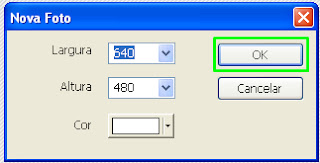1.Abra o Photoscape, clique em editor:
2- Clique em MENU, depois em NOVA FOTO:
3- Escolha um tamanho pra sua imagem e dê Ok
4-Clique em objeto, clique no T (para escrever o texto)
Na janela que abrir, digite seu texto.
Aperte em Aplicar (no contorno), aumente a espessura - eu usei 5. Escolha uma cor pra espessura, a mesma da cor que você escolheu pra fonte, só que MAIS ESCURA. Deixe a opção Contorno+Texto selecionada.
e dê OK. Deixe o seu texto lá,
e agora vamos aprender a criar o efeito gordinho por cima.
6- Clique NOVAMENTE no T do texto, para criar um novo texto.
7- Bom, as configurações do topo continuam as mesmas, não apague o texto que você escreveu antes.
Nessa janela que abriu:
clica pra DESMARCAR o contorno.
clica para APLICAR a *sombra*.
Com a opção da sombra ativa, escolha a mesma cor ESCURA que você já tinha escolhido antes (ou uma cor escura parecida). Deixe um pouco de opacidade. Coloque blur=5 / X=6 / Y=3.
Nessa janela que abriu:
clica pra DESMARCAR o contorno.
clica para APLICAR a *sombra*.
Com a opção da sombra ativa, escolha a mesma cor ESCURA que você já tinha escolhido antes (ou uma cor escura parecida). Deixe um pouco de opacidade. Coloque blur=5 / X=6 / Y=3.
8- Resultado:
9-OBS.:Se o seu texto ficou um separado do outro, é só arrastar com o mouse ou as setinhas do teclado até ficar um por cima do outro ok?
OBS2.: Se ficou com muito espaço é só clicar em "cortar" no submenu, fazer o contorno e clicar no botão cortar.
OBS2.: Se ficou com muito espaço é só clicar em "cortar" no submenu, fazer o contorno e clicar no botão cortar.
10- Pra salvar é só clicar em SALVAR no canto do programa.
Todos os créditos ao The PhotoScape, se pegar dê os créditos!
Postado por: Ada